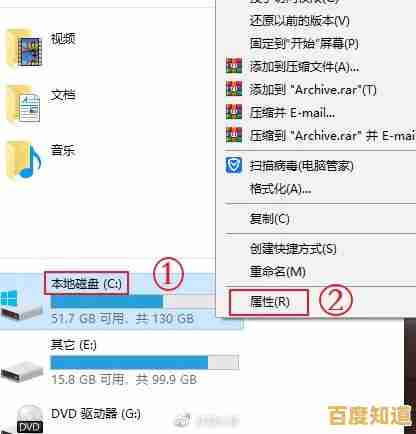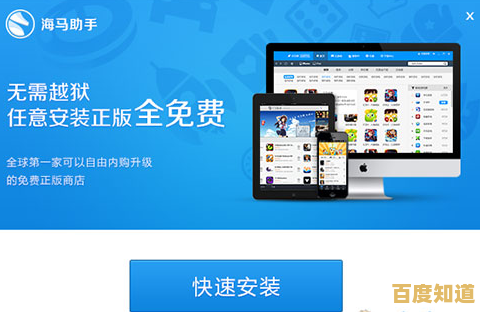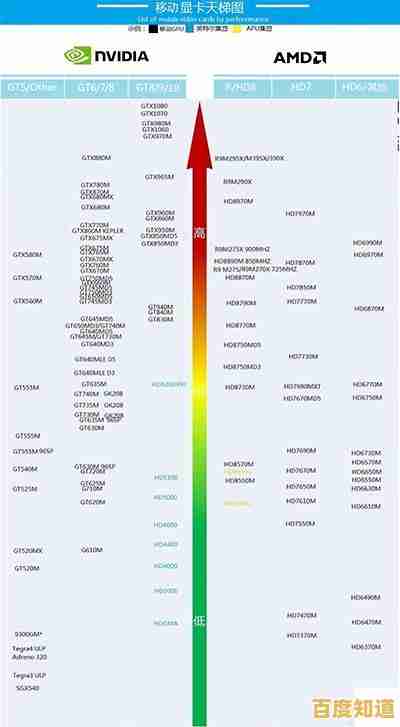笔记本电脑开机后屏幕不亮如何自行排查解决
- 问答
- 2025-11-02 03:37:26
- 2
检查电源和基本状态
-
确认是否真的开机了?
- 先长按电源键10秒钟以上,强制关机,然后再次按下电源键开机。
- 关键点: 仔细观察键盘的指示灯(大小写锁定键Caps Lock或数字小键盘Num Lock)是否亮起,或者是否能听到风扇转动、硬盘运作的声音。
- 结果判断: 如果键盘灯按了有反应,或者电脑有运转的声音,说明主机大概率是开着的,只是屏幕没有显示,问题可能出在屏幕、连接线或显卡上,如果电脑完全没反应,像没通电一样,那可能是电源适配器、电池或主板的问题。
-
检查电源连接
- 确保电源适配器已经插紧在电脑和墙上的插座里,可以换一个插座试试。
- 检查电源适配器上的指示灯是否亮着,如果不亮,可能是适配器坏了。
- (如果电池可拆卸) 尝试将电池取下,然后直接使用电源适配器供电开机试试。
第二步:重点检查屏幕本身
-
调节屏幕亮度

这听起来很傻,但经常发生,可能是亮度被无意中调到最低了,多次按一下键盘上的亮度增加键(通常是带有太阳图标或F5/F6等功能键)。
-
连接外接显示器
- 这是判断问题所在最关键的一步,找一个外接显示器或电视,通过HDMI或VGA线连接到你的笔记本电脑。
- 连接好后开机,然后按一下键盘上的显示切换键(通常是 Fn + F4、F5、F8 等,键上有一个显示器图标),多按几次,在不同显示模式间切换。
- 结果判断:
- 如果外接显示器显示正常: 恭喜,这说明你的笔记本电脑主板、显卡和系统基本是好的,问题肯定出在你笔记本自身的屏幕、屏幕排线或背光上,可以继续往下排查。
- 如果外接显示器也不亮: 问题可能更复杂,涉及显卡、内存或主板,请直接跳到第五步。
第三步:尝试重启相关组件

-
释放静电(重置EC)
- 有时候静电积累会导致一些奇怪的问题,这个方法能重置主板的硬件状态。
- 操作方法: 关机后,拔掉电源适配器,拔掉所有外接设备(U盘、鼠标等),如果电池可拆卸,将电池也取下。长按电源键30秒,之后,重新接上电源(先别装电池),开机试试。
-
重新插拔内存条
- 内存条接触不良是导致开机黑屏的常见原因之一,但需要一定的动手能力。
- 警告: 此操作可能会影响保修,请谨慎进行,确保电脑完全断电。
- 操作方法: 参考你笔记本型号的拆机指南,打开底盖找到内存条,将内存条轻轻拔下来,用橡皮擦擦拭金色的金属接触点,然后重新插回插槽,确保插紧,完成后装好底盖,开机测试。
第四步:最后的软件尝试
- 尝试进入安全模式
- 如果电脑在启动Windows的过程中黑屏(比如能看到品牌Logo然后黑掉),可能是显卡驱动冲突或系统问题。
- 操作方法: 在开机看到品牌Logo时,立即强制关机(长按电源键),重复这个操作2-3次,系统会进入自动修复模式,在修复界面,选择“高级选项” -> “疑难解答” -> “高级选项” -> “启动设置” -> “重启”,重启后,按数字键4或F4进入安全模式。
- 结果判断: 如果能进入安全模式,说明是驱动或软件问题,你可以在安全模式下卸载最近安装的软件或更新,特别是显卡驱动。
总结与建议
- 如果以上所有方法都尝试过后问题依旧,那么很可能是硬件出现了实质性损坏,例如屏幕本身、屏幕排线、主板显卡或CPU等核心部件出了问题。
- 在这种情况下,建议联系笔记本电脑的官方售后服务中心或专业的维修店进行检测和维修,自行拆解深究可能会造成更大损害。
来源参考: 微软官方支持文档、联想/戴尔/惠普等品牌官方故障排除指南、iFixit等硬件维修社区常见问题。
本文由洋夏真于2025-11-02发表在笙亿网络策划,如有疑问,请联系我们。
本文链接:http://xian.xlisi.cn/wenda/69249.html